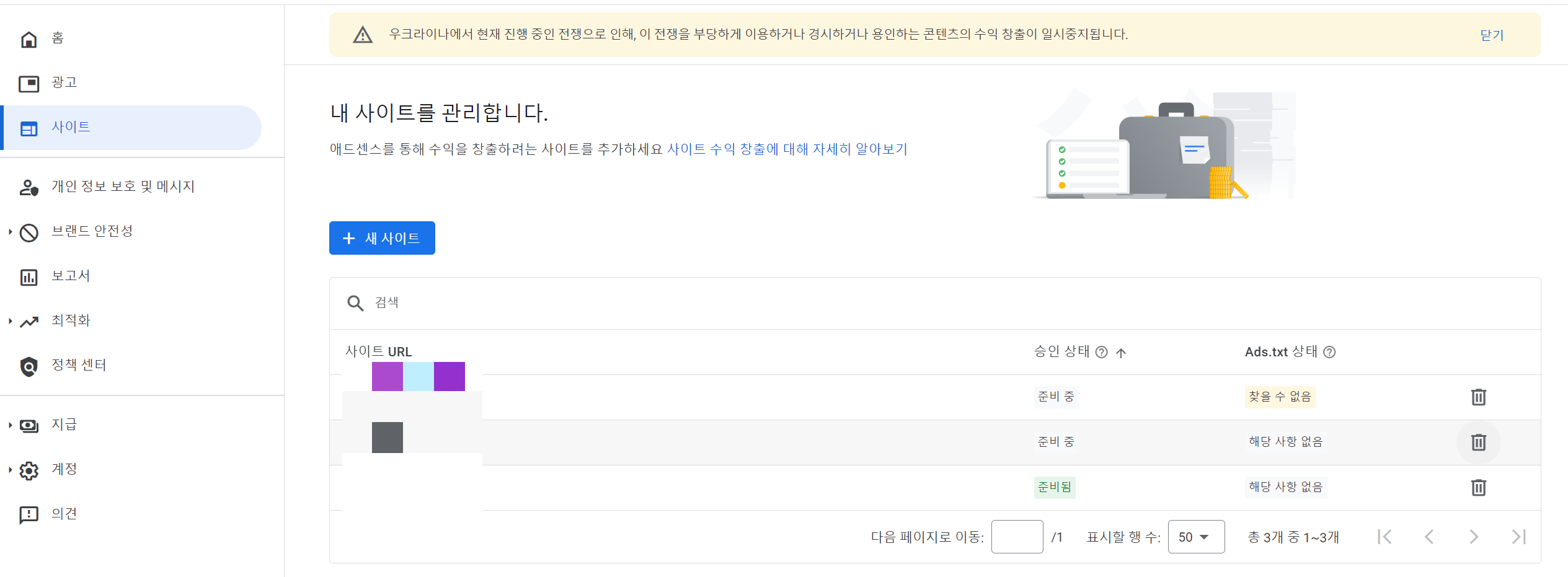
애드센스를 신청할 때 Ads.txt 상태가 ‘찾을 수 없음’으로 표시되는 경우가 있습니다.
티스토리 도메인을 그대로 사용하지 않고 메인도메인을 새로 생성하여 삽입하는 경우에 발생할 수 있습니다.
히스토리 사이트에 직접 올리면 해결됩니다.
ads.txt 파일의 형식은 아래와 같습니다.
그럼 아래와 같은 형식의 내용을 메모장에 그대로 복사하여 ads.txt 파일을 만들어 보겠습니다.
google.com, pub-0000000000000000, DIRECT, f08c47fec0942fa0
술집-000000000000000 이 부분에서는 자신의 Adsense 게시자 코드를 입력합니다.
먼저 애드센스 웹사이트로 이동합니다.
“계정 → 설정 → 계정 정보”로 이동하여 확인할 수 있습니다.
아래와 같이 ads.txt 파일도 생성했습니다.
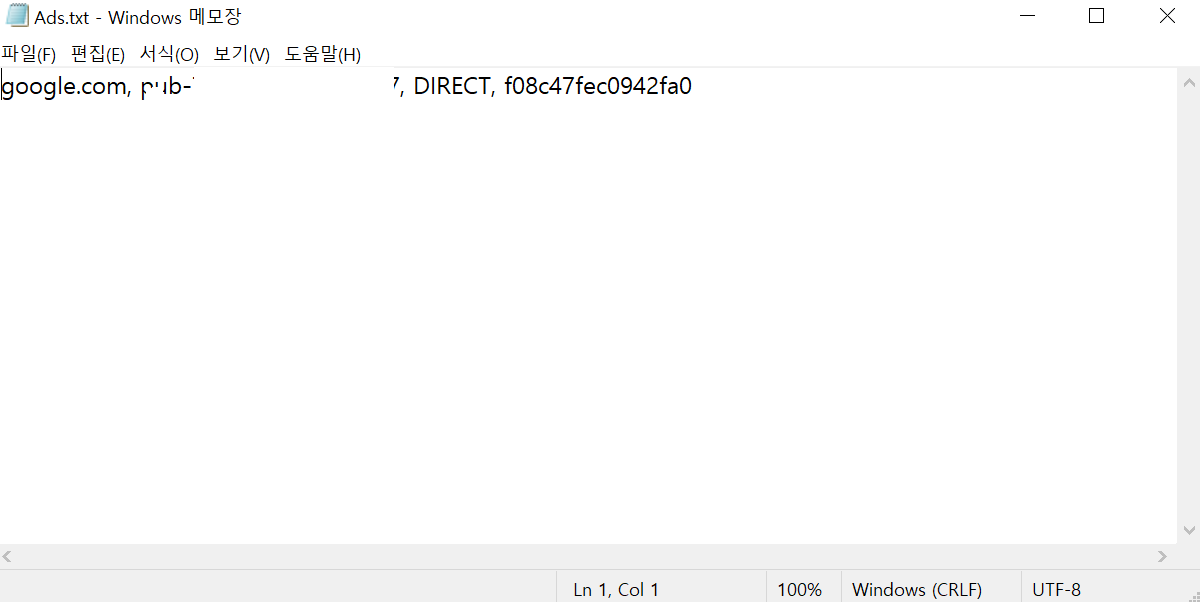
이제 ads.txt 파일을 만들었으니 티스토리 블로그에 올려야겠죠?
ads.txt 파일은 루트 폴더(최상위 경로)에 업로드해야 합니다.
티스토리는 별도의 저장공간이 없어 HTML편집에서 업로드 기능으로 해결 가능합니다.
역사 블로그 관리 페이지로 이동하여 ads.txt 파일을 업로드합니다.
왼쪽 메뉴에서 스킨 편집을 클릭합니다.
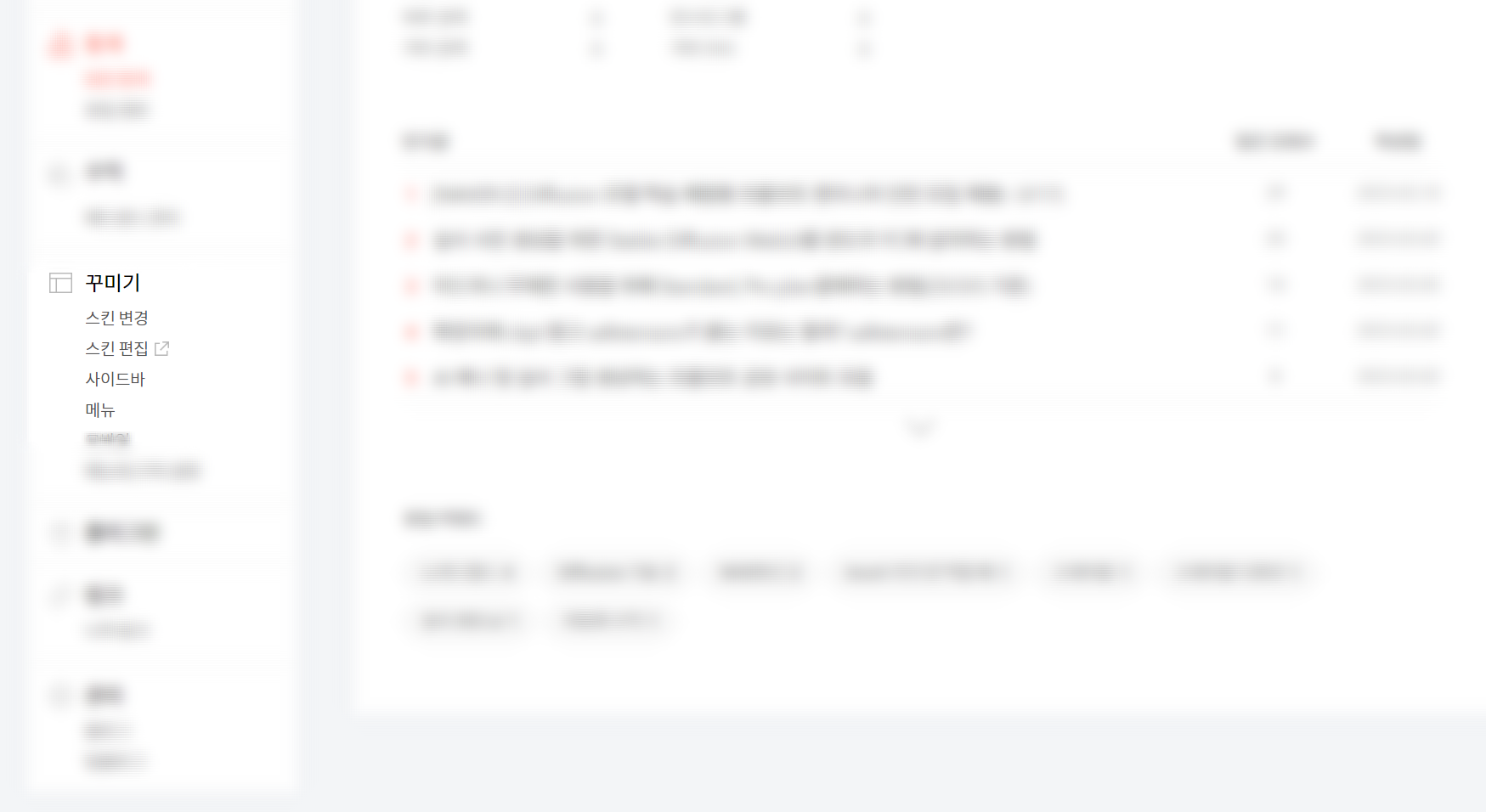
오른쪽의 HTML 편집 버튼을 클릭합니다.
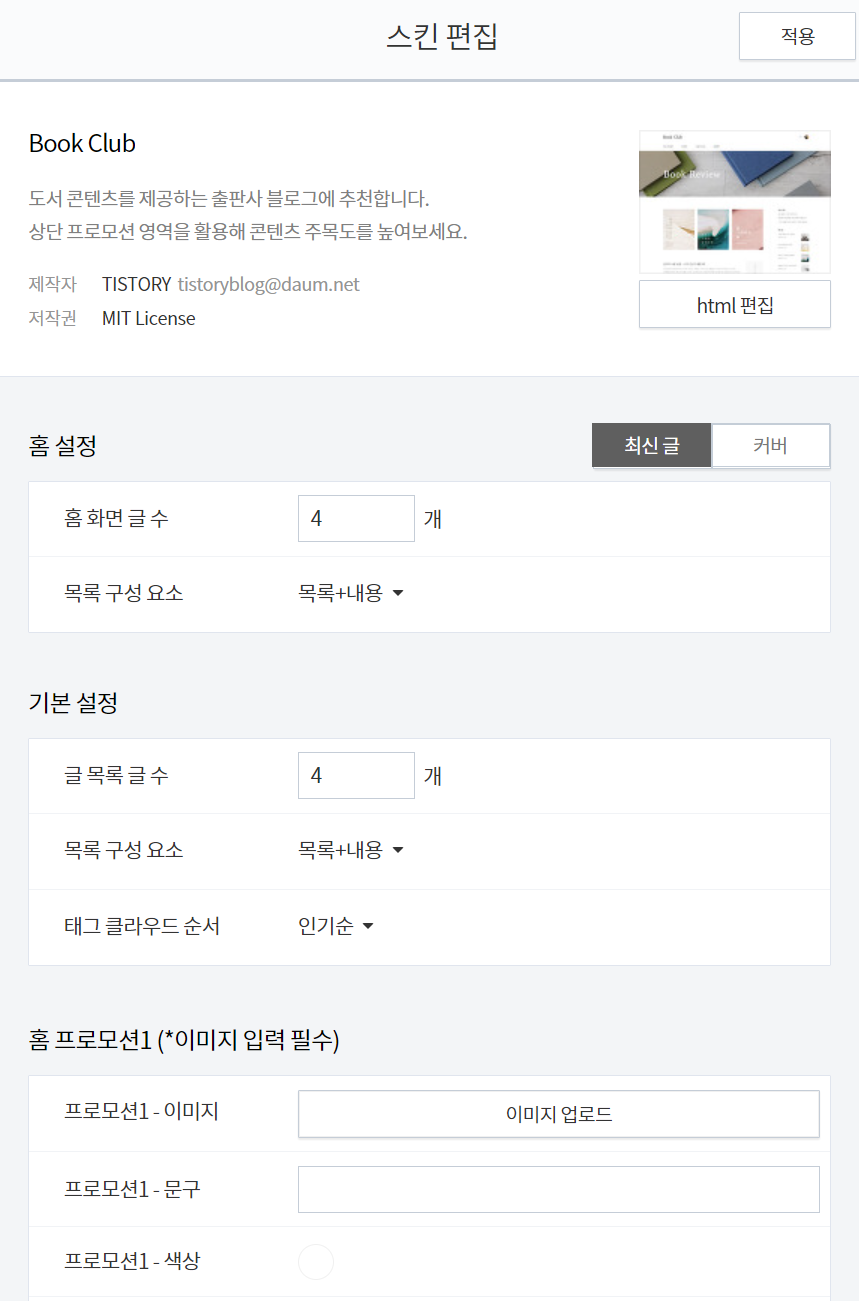
HTML, CSS 및 파일 업로드 탭 사이 맨 오른쪽에서 파일 업로드 탭을 클릭합니다.
그런 다음 맨 아래에 있는 추가 버튼을 클릭합니다.
그런 다음 이전에 만든 ads.txt 파일을 업로드합니다.
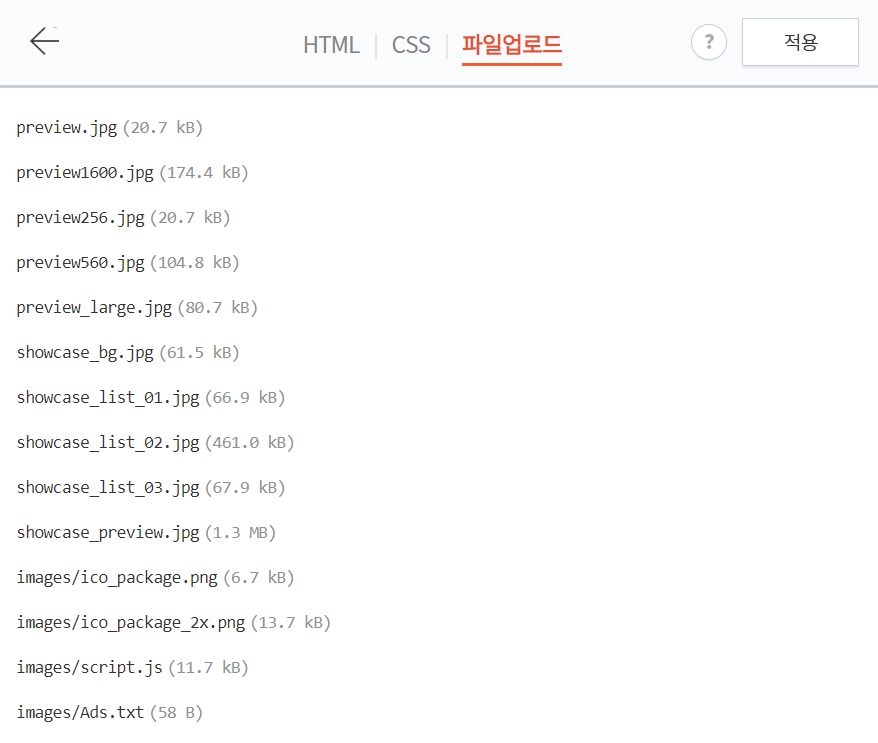
위 방법을 적용한 후 2~3일이 지나도 경고 문구가 사라지지 않는다면 판매자 정보 공개 상태를 변경하여 해결할 수 있습니다.
조금 전 술집-000000000000000 확인하려면 방문 중인 애드센스 홈페이지에서 ‘계정 정보’ 섹션을 입력하세요.

그럼 위 이미지처럼 사이드 화면이 나오겠죠?
아래 판매자 정보 공개 상태를 공개로 변경하고 회사 도메인에 tistory.com을 입력하십시오.
ads.txt 파일 문제가 해결되려면 최대 일주일이 걸릴 수 있습니다.
지금까지 티스토리 블로그에서 ads.txt 파일이 무엇인지, ads.txt 파일 문제 해결 방법에 대해 자세히 알아보았습니다.
https://support.google.com/adsense/answer/12171612#create
ads.txt 가이드 – Google 애드센스 고객센터
도움이 되었나요? 우리는 어떻게 자신을 개선할 수 있습니까? 예 아니오
support.google.com
![[사용자 친화 웹] 웹 표준2 [사용자 친화 웹] 웹 표준2](https://talk.fxkingdom.kr/wp-content/plugins/contextual-related-posts/default.png)